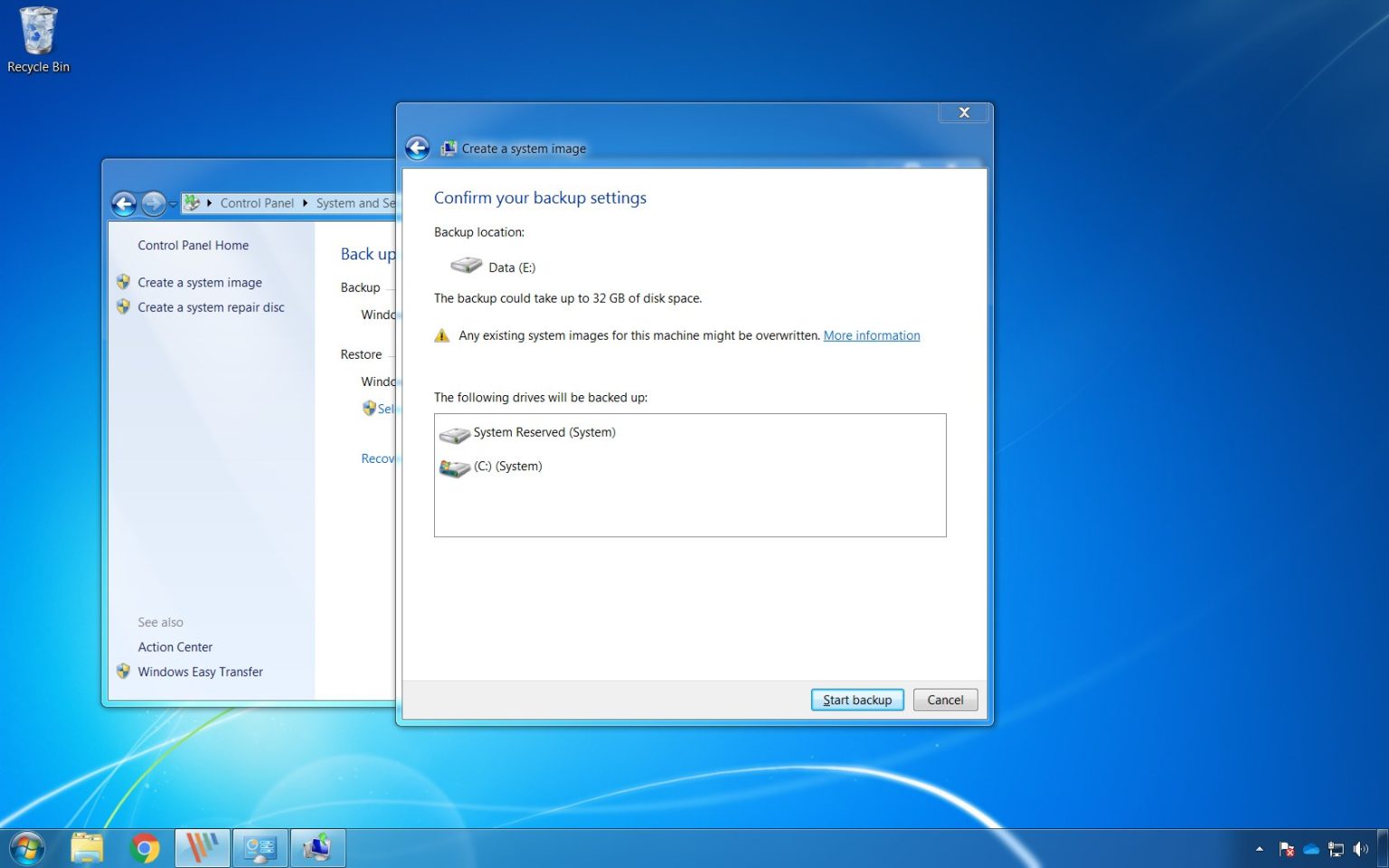Sous Windows 7, la sauvegarde d'image système est une fonctionnalité qui vous permet de créer une copie de l'intégralité du système (également appelée « sauvegarde complète »), y compris tout ce qui concerne les fichiers d'installation de Windows, les pilotes de périphérique, les applications, les paramètres et les fichiers personnels.
Il est toujours extrêmement important d'avoir une sauvegarde complète de votre ordinateur, car elle peut vous aider à récupérer d'une panne du système, d'une erreur, d'un logiciel malveillant ou après l'installation d'une mauvaise mise à jour ou d'un mauvais pilote sur Windows 7. En outre, cela peut vous aider à revenir à la version précédente. version si la mise à niveau vers Windows 10 ne se termine pas correctement.
Dans ce guide, vous apprendrez les étapes à suivre pour créer une sauvegarde complète afin de protéger votre installation et vos fichiers personnels sous Windows 7.
Comment créer une sauvegarde complète sur Windows 7
Pour créer une sauvegarde complète de votre appareil Windows 7, procédez comme suit :
-
Ouvrir Panneau de contrôle.
-
Cliquer sur Système et sécurité.
-
Clique le Sauvegarde et restauration option.
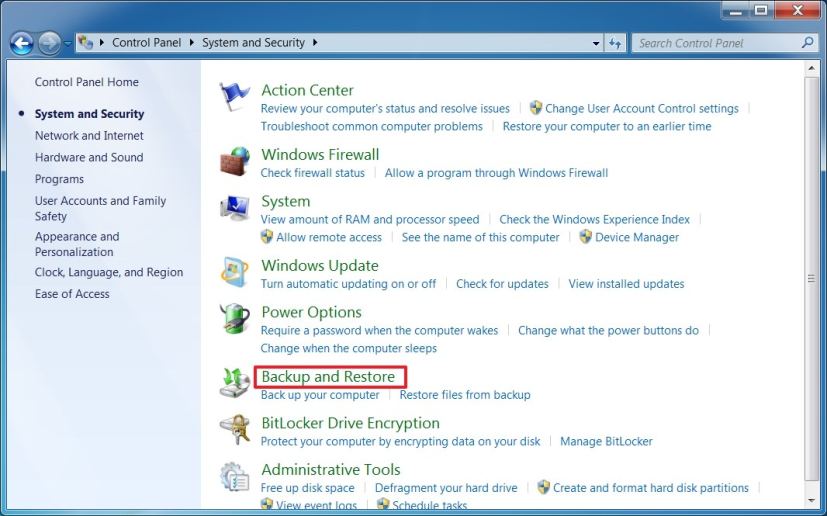
-
Clique le Créer une image système option dans le volet de gauche.
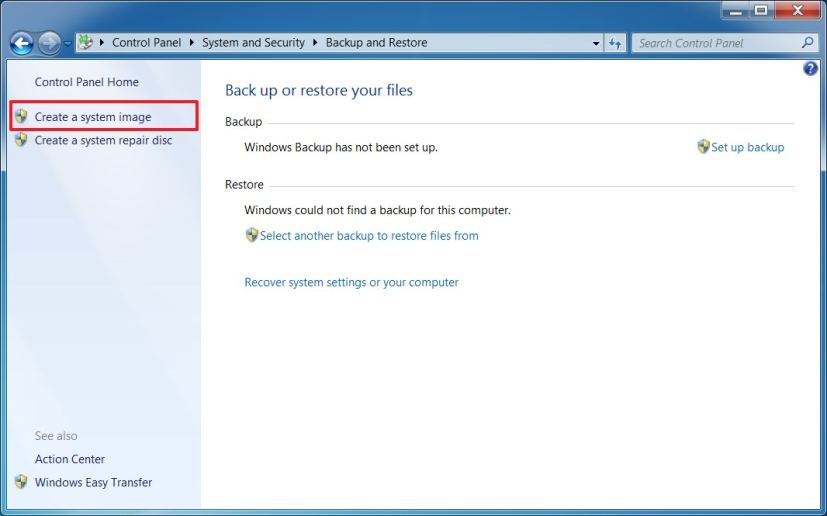
-
Sélectionnez le Sur un disque dur option.
-
Sélectionnez le disque dur externe pour sauvegarder votre appareil.
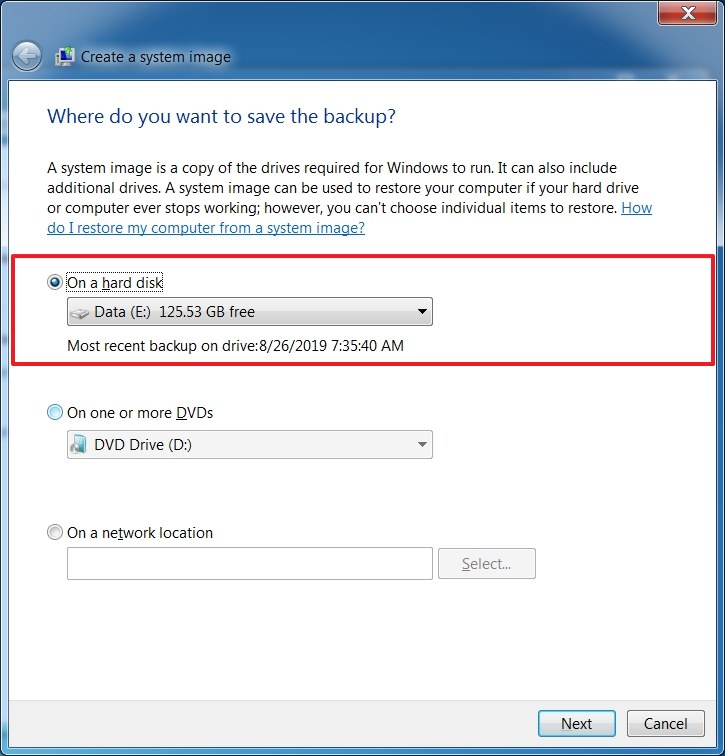
-
Clique le Suivant bouton.
-
Clique le Démarrer la sauvegarde bouton.
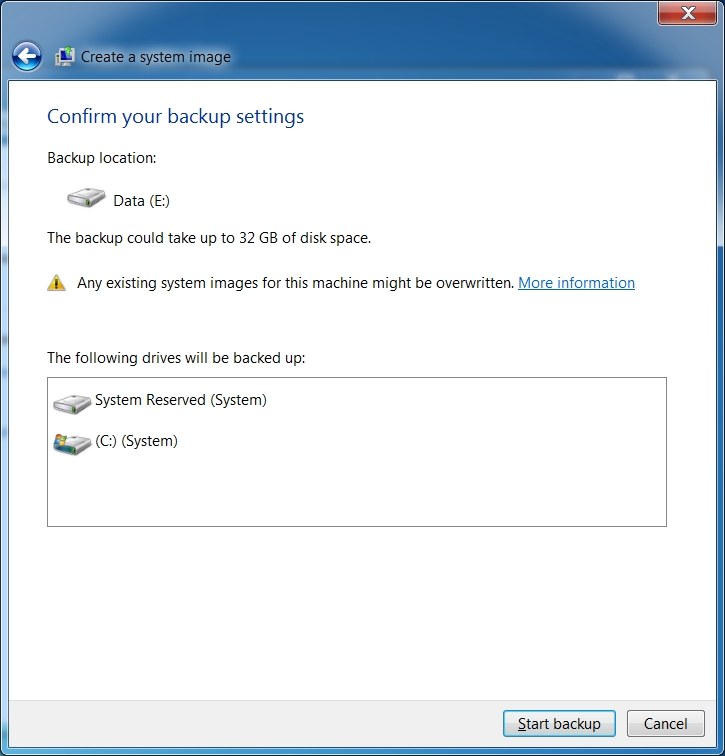
Une fois les étapes terminées, le processus de sauvegarde commencera et, à la fin, vous serez invité à créer un disque de récupération, mais vous pouvez ignorer l'option car vous pouvez utiliser un support USB amorçable Windows 7 pour accéder aux paramètres de récupération si nécessaire.
Comment restaurer une sauvegarde complète sur Windows 7
Pour restaurer une sauvegarde vers une installation précédente de Windows 7, procédez comme suit :
-
Démarrez l'appareil avec le support USB Windows 7.
Note rapide: Pour démarrer votre appareil avec un support de démarrage, vous devrez peut-être modifier les paramètres du BIOS ou de l'UEFI. Ce processus nécessite généralement d'appuyer sur l'une des touches de fonction (F1, F2, F3, F10 ou F12), la touche ESC ou Suppr. Pour des instructions plus précises, visitez le site Web d'assistance du fabricant de votre PC.
-
Clique le Suivant bouton.
-
Clique le Répare ton ordinateur option dans le coin inférieur gauche.
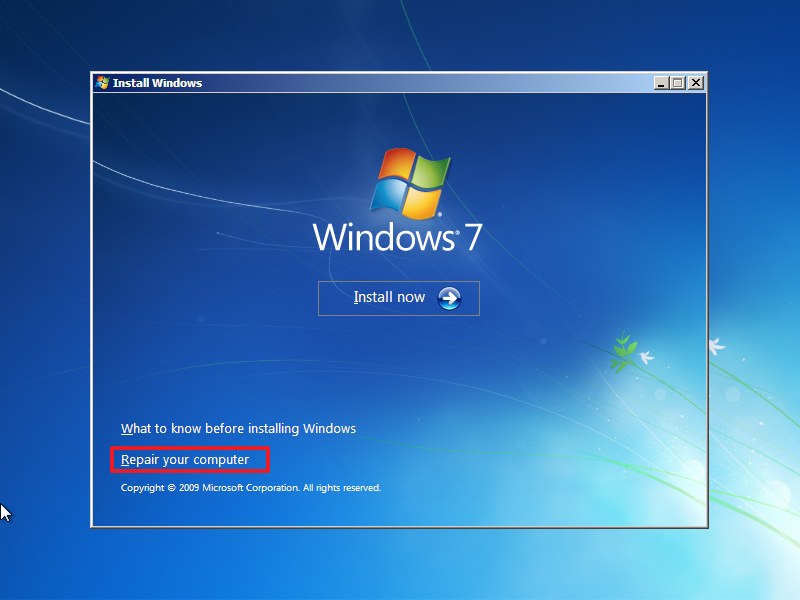
-
Sélectionnez les options « Utiliser les outils de récupération » et « Windows 7 » dans la liste.
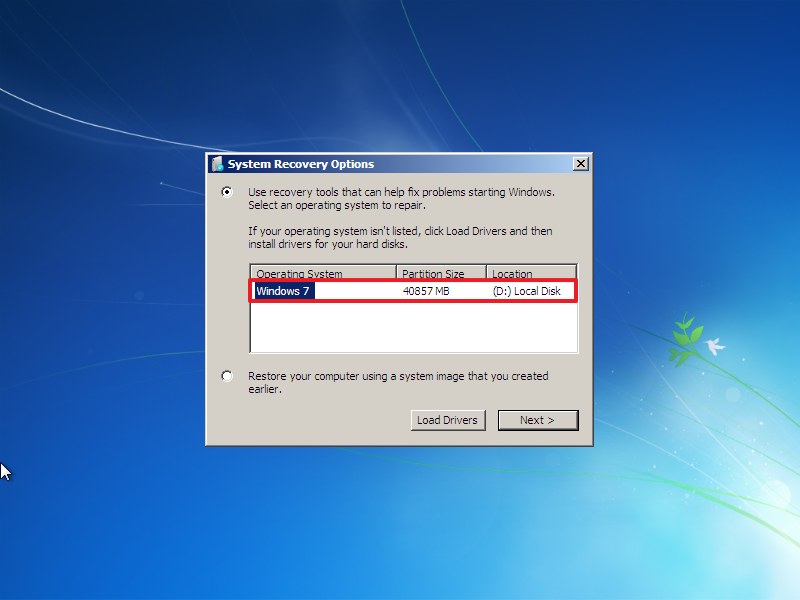
-
Clique le Suivant bouton.
-
Clique le La récupération de l'image système option.
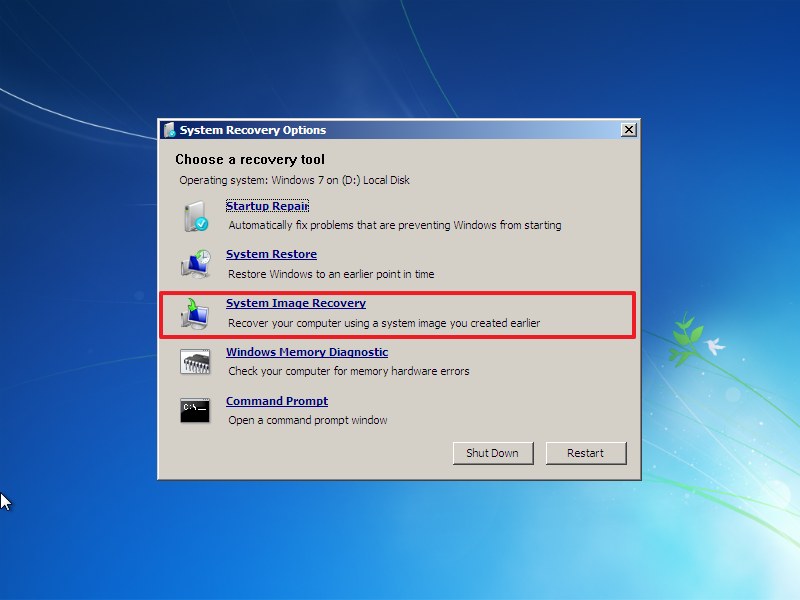
-
Sélectionnez le Utiliser la dernière image système disponible option.
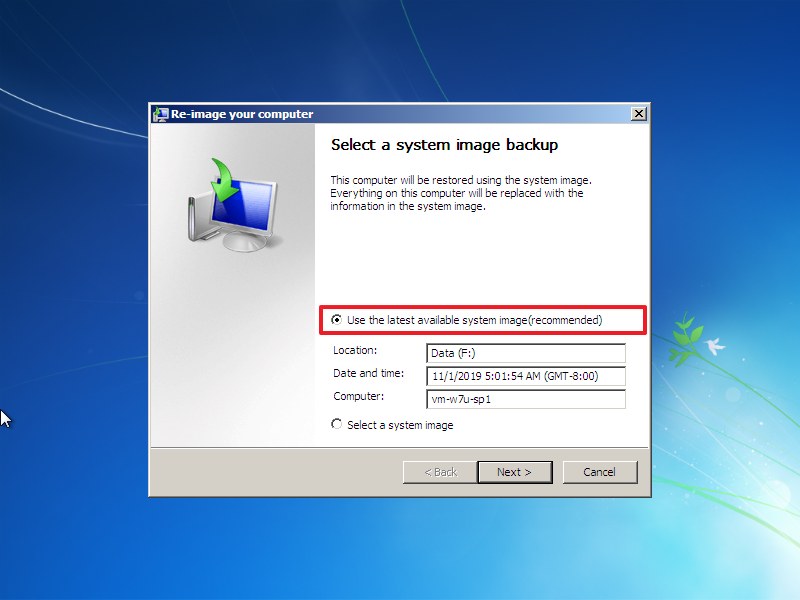
-
Clique le Suivant bouton.
-
Clique le Suivant bouton à nouveau.
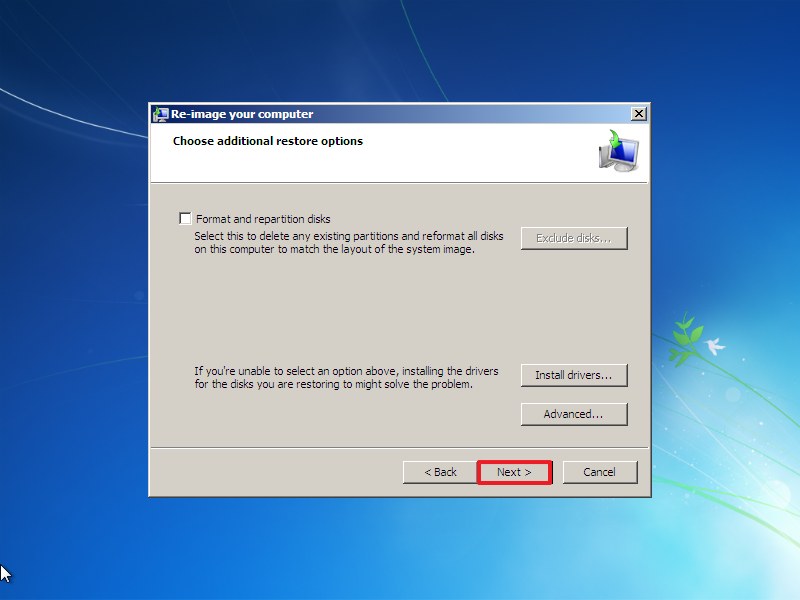
-
Clique le Finition bouton.
Une fois les étapes terminées, l'appareil reviendra à l'installation précédente, résolvant pratiquement tous les problèmes que vous rencontriez.
Pourquoi vous pouvez faire confiance à Winfix.net
L'auteur combine les connaissances d'experts avec des conseils centrés sur l'utilisateur, des recherches et des tests rigoureux pour garantir que vous recevez des guides techniques fiables et faciles à suivre. Passez en revue le processus de publication.